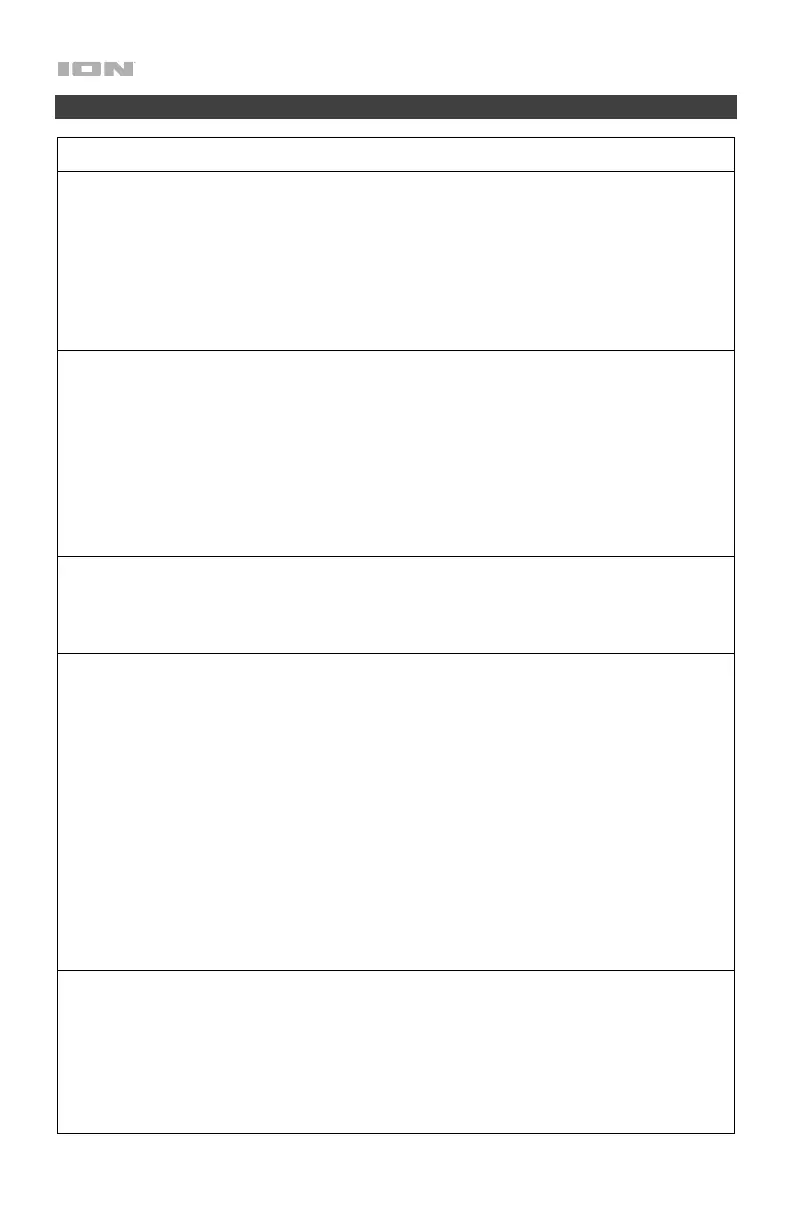16
Solución de problemas
Problema Causa posible Solución
Mi ordenador no reconoce
el Slides Forever.
Me aparece un mensaje
de Windows que dice
Dispositivo no
reconocido.
Slides Forever no está
enchufado en un puerto USB
de alta velocidad (USB 2.0).
Asegúrese de tener un puerto USB 2.0 en
su ordenador y de conectar allí el Slides
Forever (por más que tenga un puerto USB
2.0 instalado, es posible que no todos los
puertos USB de su ordenador sean
compatibles con USB 2.0). Si no tiene un
puerto USB 2.0, puede mejorar sus puertos
USB existentes adquiriendo el hardware
necesario en cualquier tienda de
electrónica.
No ocurre nada cuando
inserto el CD incluido en
mi ordenador.
Es posible que exista un
problema con su lector de
CD. También es posible que
los ajustes de su ordenador
estén evitando que el CD se
ejecute automáticamente
como debería.
Compruebe si su lector de CD está
funcionando correctamente (por ejemplo,
inserte otro CD en el lector y compruebe si
puede acceder a él). De ser posible, inserte
el CD incluido en el lector de CD de otro
ordenador para comprobar si funciona allí.
Si el CD aparece en la lista de dispositivos
y unidades conectadas de su ordenador,
abra el CD para visualizar su contenido y
haga doble clic en el archivo de aplicación
Install.
Aparece un mensaje que
dice El dispositivo no ha
superado la prueba del
logotipo de Microsoft.
Los ordenadores con
Windows a menudo muestran
esta advertencia para
aplicaciones de terceras
partes. Esto es normal.
Seleccione Continuar de todas formas
para seguir utilizando la aplicación.
El Slides Forever funciona
pero algunas de mis
diapositivas o negativos
parecen sobreexpuestos.
Los tiempos de exposición
automática pueden variar en
base a los ajustes de su
ordenador.
Cada vez que carga una nueva diapositiva
o negativo, espere a que la imagen en la
ventana del software termine de ajustar su
exposición (la cual se estabilizará
automáticamente) y luego haga clic en
Snapshot.
Intente utilizar el software para ajustar el
brillo o nivel de exposición. Consulte
Funcionamiento > Escaneo, edición y
guardado de sus imágenes para aprender
a hacer esto.
Revise sus diapositivas o negativos para
ver si pueden haber sido sobreexpuestos
cuando se revelaron originalmente. Existen
varias aplicaciones de software de ajuste
de fotografías disponibles para “limpiar” su
foto recién digitalizada.
Hay un reborde negro
alrededor del borde de la
imagen.
Es posible que la diapositiva
o negativo no hayan sido
insertados correctamente en
el alimentador o soporte.
Además, es posible que el
alimentador o soporte no
haya estado totalmente
insertado en el Slides
Forever.
Retire el alimentador o el soporte del Slides
Forever y asegúrese de que la diapositiva o
el negativo esté ubicado correctamente.
Introdúzcalo con delicadeza en el Slides
Forever hasta que se trabe de en su lugar
con un “clic”. Consulte Funcionamiento >
Preparación y carga de sus diapositivas
y negativos para obtener instrucciones
más precisas.
